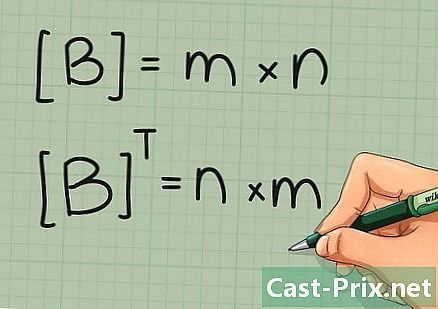Как да проверите скоростта на процесора

Съдържание
В тази статия: Препратки на MacLinux5 за WindowsWindows (Overclocked CPU)
Скоростта на вашия процесор е пряко свързана със скоростта на вашия процесор и неговата скорост за изпълнение на задача. Скоростта на процесора в днешно време е по-малко важна, благодарение на популяризирането на многоядрени процесори. Независимо от това, винаги е полезно да проверите скоростта на вашия процесор, преди да закупите нов софтуер, за да сте сигурни, че компютърът ви ще може да го управлява. Освен това е много удобно да знаете къде да намерите реалната скорост на вашия процесор, когато овърклоквате вашата машина за по-добра производителност.
етапи
Метод 1 Windows
-

Отворете прозореца на системата. Можете да отворите този прозорец бързо и по много начини.- Windows 7, Vista, XP : Щракнете с десния бутон върху Computer / My Computer в менюто Start и щракнете върху "Properties". В Windows XP може да се наложи да щракнете върху раздела „Общи“, след като щракнете върху „Свойства“.
- Windows 8 : Щракнете с десния бутон върху менюто "Старт" и щракнете върху "Система".
- Всички версии : натиснете клавишите ⊞ Спечелете+пауза.
-

Потърсете елемента "Процесор". Можете да го намерите в секцията „Система“, под версията на Windows. -

Обърнете внимание на скоростта на процесора. Моделът и скоростта на вашия процесор ще бъдат показани. Скоростта ще бъде посочена в Gigahertz (GHz). Това е скоростта на едно сърце на вашия процесор. Ако вашият процесор има няколко ядра (това е случаят с повечето съвременни процесори), всяко ядро ще работи с тази скорост.- Ако вашият процесор е овърклок, текущата скорост няма да бъде показана тук. Отидете на следващия раздел, за да намерите действителната скорост на овърклок процесор.
-

Разберете колко сърца има вашият процесор. Ако имате многоядрен процесор, количеството ядра ще се покаже в този прозорец. Това, че има няколко сърца, не означава непременно, че програмите ще работят по-бързо, но може да бъде голямо предимство за програми, специално създадени за тях.- преса ⊞ Спечелете+R за да отворите прозореца "Run".
- Напиши dxdiag и натиснете влизане, Щракнете върху Да, ако бъдете подканени да проверите драйверите си.
- Потърсете реда "Процесор" в раздела Система. Ако вашият компютър има многоядрен процесор, количеството ще се покаже в скоби след неговата скорост (например: 4 процесора). Това число ще ви каже колко сърца имате. Всяко сърце вероятно ще работи със същата скорост (винаги ще има леки разлики).
Метод 2 Windows (Overclocked CPU)
Овърклокът на процесор означава увеличаване на напрежението на процесора, за да получите повече мощност. Овърклокът на неговите компоненти е много често срещан в света на компютърните фанатици, тъй като им позволява да получат по-добра производителност от хардуера си, но процедурата е потенциално опасна за компонентите. За да научите повече по тази тема, прочетете тази статия.
-

Изтеглете програмата CPU-Z и я инсталирайте. Това е безплатна програма, която ви позволява да наблюдавате компонентите на вашия компютър. Той е предназначен за тези, които искат да овърклок машината си и ще ви каже точната оперативна скорост на вашите процесори. Можете да го изтеглите от уебсайта cpuid.com/softwares/cpu-z.html .- CPU-Z няма да инсталира шпионски софтуер или ленти с инструменти по време на инсталационния процес.
-

Стартирайте CPU-Z. По подразбиране ще намерите пряк път на работния си плот, за да стартирате CPU-Z. Ще трябва да влезете като администратор или да знаете администраторската парола, за да можете да я управлявате. -

Започнете задача, която ще изисква много ресурси от процесора. Процесорът автоматично ще се забави, когато не се използва, което означава, че скоростта, която ще видите в CPU-Z, няма да съответства на максималната скорост, освен ако процесорът не е напълно зареден.- Бърза техника за стартиране на вашия процесор с пълна скорост е да стартирате програмата Prime95. Това е софтуер, предназначен за изчисляване на прости числа и се използва широко за извършване на стрес тестове на компютър. Изтеглете Prime95 от уебсайта mersenne.org/download/, разархивирайте файловете и кликнете върху „Само тест за устойчивост“, когато стартирате програмата.
-

Гледайте скоростта на вашия процесор. Текущата скорост на вашия процесор ще бъде показана в полето "Скорост на сърцето" в раздела на процесора. Очаквайте да видите леки колебания в скоростта, докато стартирате програмата Prime95.
Мак метод 3
-

Кликнете върху менюто на Apple и изберете „About This Mac“. -

Потърсете реда "Процесор" в раздела "Преглед". Теоретичната скорост на вашия процесор ще бъде показана. Имайте предвид, че тази скорост може да не е текущата оперативна скорост на вашия процесор. Това е така, защото вашият процесор се забавя, когато не работи за пестене на енергия и увеличаване на продължителността на живота. -

Изтеглете Intel Power Gadget. Тази безплатна програма ще следи вашия процесор и ще показва текущата му скорост на работа. Можете да го изтеглите от следния уебсайт.- Разархивирайте файла и щракнете двукратно върху файла DMG, за да инсталирате Intel Power Gadget.
-

Изтеглете и инсталирайте Prime95. Ако искате да знаете максималната скорост на вашия процесор, ще трябва да стартирате вашия процесор на пълна скорост. Една от най-популярните техники за това е използването на програмата, наречена Prime95. Можете да го изтеглите безплатно от mersenne.org/download/, Разархивирайте програмата и щракнете двукратно върху файла DMG, за да я инсталирате. Изберете опцията "Само тест за устойчивост", когато стартирате програмата.- Prime95 е създаден за изчисляване на прости числа и ще се нуждае от всички ресурси на вашия процесор, за да свърши тази работа.
-

Потърсете скоростта на вашия процесор. Втората потребителска графика ще ви покаже скоростта на вашия процесор. "Package Frq" ще покаже текущата ви скорост според задачата на вашия процесор. Този със сигурност ще бъде по-слаб от "Base Frq", който съответства на теоретичната скорост на процесора.
Метод 4 Linux
-

Отворете терминала. Повечето помощни програми, предлагани от Linux, не показват текущата скорост на работа на процесора. Intel предостави инструмент, наречен "Turbostat", който може да ви помогне. Въпреки това ще трябва да го инсталирате ръчно чрез терминала. -

Напиши unme -r и натиснете влизане. Обърнете внимание на номера на версията, който се показва като (X.X.X.XX-XX). -

Напиши apt - вземете инсталирайте linux-tools-X.XX.XX-XX linux-cloud-tools-X.XX.XX-XX и натиснете влизане. Заменете X.XX.XX-XX с номера на версията, която сте отбелязали в следващата стъпка. Въведете вашата административна парола, ако бъдете подканени. -

Напиши modprobe msr и натиснете влизане. MSR модулът, който трябва да стартирате, ще се деинсталира. -

Отворете друг прозорец на терминала и напишете скорост на отваряне. Ще започне тестът за скорост на OpenSSL, който ще стартира вашия процесор на пълна скорост. -

Върнете се в първия прозорец на терминала и напишете TurboStat®. Тази помощна програма ще показва серия информация за вашия процесор. -

Потърсете колоната GHz. Всеки ред съответства на текущата скорост на всяко сърце. колона TSC е нормалната теоретична скорост на вашия процесор. Това ще ви помогне да видите дали овърклокът ви е променил. Скоростите вероятно ще са ниски, ако не използвате вашия процесор.